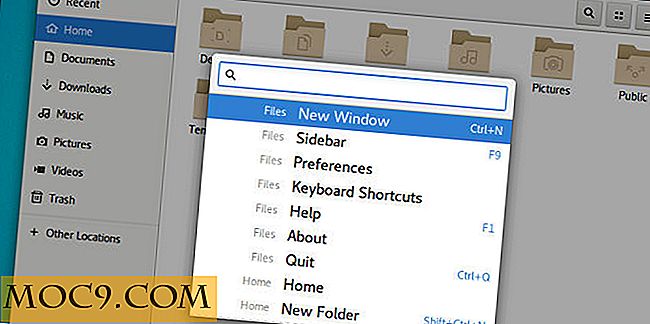Cách thiết lập và sử dụng AbanteCart trên Ubuntu
Nếu bạn đang bắt đầu một cửa hàng trực tuyến và đang tìm kiếm một CMS thương mại điện tử để chạy cửa hàng của bạn, AbanteCart là một giỏ mua hàng miễn phí và phần mềm nguồn mở mà bạn có thể sử dụng. Nó rất dễ dàng để thiết lập và sử dụng và đi kèm với các phần mở rộng để mở rộng chức năng của nó.
Trong bài viết này, bạn sẽ tìm hiểu cách cài đặt, thiết lập và sử dụng AbanteCart trên Ubuntu.
Yêu cầu
Vì AbanteCart yêu cầu một máy chủ để cư trú, chúng tôi sẽ giả định rằng bạn đã có một máy chủ Ubuntu với các ứng dụng sau được cài đặt:
- Apache2
- MySQL
- PHP (ít nhất là 5.3)
Thiết lập cơ sở dữ liệu
Để bắt đầu, chúng tôi sẽ tạo một cơ sở dữ liệu cho AbanteCart để lưu trữ dữ liệu của nó.
1. Giả sử rằng bạn đã SSH cho máy chủ Ubuntu của mình, hãy đăng nhập vào MySQL bằng cách sử dụng lệnh:
mysql -u root -p
Bạn sẽ cần phải nhập mật khẩu root mysql khi được nhắc.
2. Nhập các lệnh sau để tạo cơ sở dữ liệu “abantecart”:
CREATE DATABASE abantecart;

3. Sau khi tạo thành công cơ sở dữ liệu, sau đó chúng ta sẽ tạo người dùng của nó và cấp cho người dùng tất cả các đặc quyền cho cơ sở dữ liệu. Chúng tôi sẽ tạo tên người dùng và mật khẩu và sau đó xóa các đặc quyền bằng cách sử dụng các lệnh bên dưới. Bạn có thể sử dụng mật khẩu bạn chọn.
CẤP TẤT CẢ CÁC QUYỀN RIÊNG VỀ 'abantecart`. * ĐỂ' abantecart '@' localhost 'được xác định bởi' yourpassword '; FLUSH PRIVILEGES;
4. Sử dụng lệnh \q hoặc exit để thoát khỏi bảng điều khiển MySQL.
Cài đặt AbanteCart
AbanteCart có sẵn để tải xuống từ trang web tải xuống chính thức. Tuy nhiên, chúng tôi sẽ sử dụng các lệnh dưới đây để tải xuống tệp nén của nó và giải nén nó bằng cách sử dụng thiết bị đầu cuối:
wget -c https://github.com/abantecart/abantecart-src/archive/master.zip -O abantecart.zip sudo apt-get -y cài đặt giải nén unzip abantecart.zip
Điều hướng đến thư mục
cd abante-src-master
và thay đổi “public_html” thành “abantecart”.
mv public_html abantecart
Chuyển thư mục “abantecart” vào thư mục “/ var / www” (hoặc nơi gốc tài liệu máy chủ của bạn cư trú).
sudo mv abantecart / var / www /
Cuối cùng, thay đổi quyền sở hữu thư mục “abantecart” để cho phép nhóm và người dùng “www-data”.
sudo chown -R www-data: www-data / var / www / abantecart
Cấu hình
Bước đầu tiên trong cấu hình là thiết lập máy chủ ảo Apache cho AbanteCart. Để thực hiện điều đó, chúng ta sẽ tạo một tệp cấu hình mới có tên là “abantecart.conf” trong thư mục “/ etc / apache2 / sites-available /”. Bạn có thể làm điều này bằng cách sử dụng trình soạn thảo văn bản yêu thích của bạn. (Trong trường hợp này, chúng tôi sẽ sử dụng "nano").
sudo nano /etc/apache2/sites-available/abantecart.conf
Thêm nội dung bên dưới.
Tên máy chủ abantecart.exampleserver.xyz DocumentRoot / var / www / abantecart Tùy chọn -Indexes + FollowSymLinks + MultiViews AllowOverride Tất cả Bắt buộc tất cả được cấp LỗiĐăng nhập $ {APACHE_LOG_DIR} /abantecart.exampleserver.xyz-error.log CustomLog $ {APACHE_LOG_DIR} /abantecart.exampleserver.xyz-access.log kết hợp

Bạn có thể thay đổi URL thử nghiệm “abantecart.exampleserver.xyz” thành tên miền thực mà bạn sẽ sử dụng cho AbanteCart.
Khi thiết lập hoàn tất, hãy mở trình duyệt và truy cập vào tên miền được sử dụng trong tệp cấu hình ở trên. Thao tác này sẽ mở trình hướng dẫn thiết lập cho AbanteCart, bắt đầu với thỏa thuận cấp phép.

Đồng ý với các điều khoản cấp phép và nhấp vào “Tiếp tục” sẽ đưa chúng tôi đến một trang khác xác nhận tính tương thích. Nếu bạn đã làm theo các bước trên một cách chính xác, bạn sẽ có thể thấy một trang tương tự như trang bên dưới. Nhấp vào nút "Tiếp tục".

Bước tiếp theo liên quan đến cấu hình của cơ sở dữ liệu và phần quản trị. Các cấu hình bao gồm:
- Chọn MySQLi làm trình điều khiển cơ sở dữ liệu. Tên người dùng, mật khẩu và tên cơ sở dữ liệu là tên người dùng mà chúng tôi đã thiết lập trước đó.
- Trong phần quản trị, thêm một phím chữ số. Phím này được sử dụng cho vị trí bảng điều khiển quản trị.
- Thiết lập thông tin xác thực quản trị bằng cách chọn tên người dùng, mật khẩu và xác nhận mật khẩu.
- Thiết lập có tùy chọn tải dữ liệu demo cho bạn. Tải dữ liệu này để cài đặt. Nhấp vào nút Tiếp tục khi hoàn tất.

Quá trình cài đặt hiện đã hoàn tất. Nhấp vào “Tiếp tục” để được đưa đến trang sau.

Sau đó, chúng tôi có thể truy cập cửa hàng trực tuyến được tải bằng dữ liệu demo hoặc chuyển đến bảng điều khiển. Thăm cửa hàng đưa tôi đến trang sau.

Chọn bảng điều khiển quản trị sẽ yêu cầu bạn cung cấp bằng chứng xác thực đăng nhập và sau đó đưa bạn qua trình hướng dẫn khởi động, nơi bạn có thể đặt tên cửa hàng và tiêu đề, Google Analytics và tải lên biểu trưng cho cửa hàng. Làm theo hướng dẫn này và bạn sẽ tới bảng quản trị, một trang tương tự như hình dưới đây:

Phần kết luận
Với sự tiến bộ của công nghệ, việc thiết lập một cửa hàng trực tuyến dễ dàng hơn nhiều và không cần nhiều kiến thức kỹ thuật, đặc biệt là với các ứng dụng như AbanteCart. Bây giờ bạn có thể bắt đầu cửa hàng trực tuyến của bạn và tùy chỉnh nó để tìm chính xác theo cách bạn muốn.